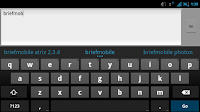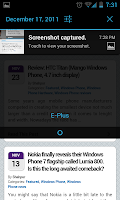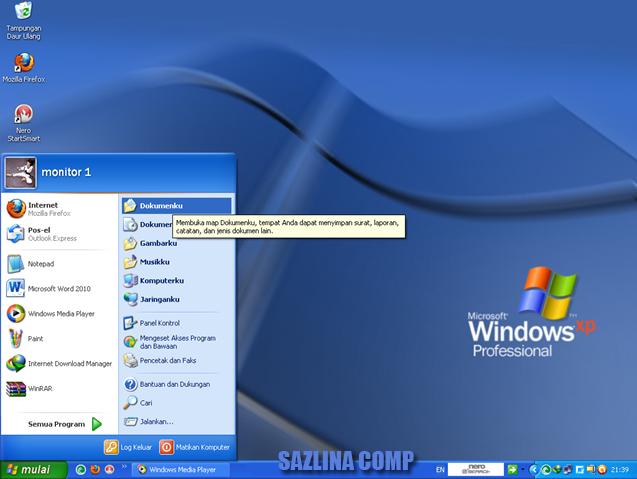Buat yang belum tau apa itu Gangnam
Style. Gangnam Style adalah sebuah lagu yang dinyanyikan oleh Park Jae
Sang, seorang rapper asal Korea Selatan atau yang lebih dikenal dengan
PSY. Jika diliat dari video klip dan liriknya, lagu Gangnam Style
bercerita tentang gaya cowok Gangnam tajir yang disukai banyak wanita.
Gangnam sendiri adalah nama distrik di Korea yang terkenal sebagai area
elit tempat tinggal banyak artis papan atas, publik figur, maupun para
chaebol dan orang terkenal lainnya.
PSY Gangnam Style
Seperti yang dikutip dari kompasiana,
lagu ini pertama kali dirilis di Korea pada tanggal 15 Juli lalu dan
menempati posisi puncak di berbagai tangga lagu negeri ginseng itu.
Karena keunikan dan kelucuan PSY di video klipnya ini yang
berjoget-joget di beberapa titik area di Gangnam, para fans K-Pop pun
mulai menyebarkan video ini lewat jejaring sosial media mereka. Efek
bola salju pun muncul. Video “Gangnam Style” PSY yang diunggah di akun
Youtube resminya pun sampai tulisan ini dibuat sudah dilihat lebih dari
194,665,000 !
Gangnam Style sendiri identik dengan
“horse dance” yang dilakukan dengan sangat atraktif dan gila oleh PSY.
Tapi ada juga yang bilang kalo Gangnam Style adalah the second Macarena
karena tariannya yang catchy banget.
Kehebohan lagu dan video klip Gangnam
Style gak sampai di situ aja. Kepopuleran lagu ini bahkan membuat
beberapa pihak melarang Gangnam Style demi alasan keamanan.
Dari berbagai data yang didapat,
kebanyakan menyebutkan bahwa video ini telah menarik perhatian penyanyi
luar negeri, diantaranya Robbie Williams, T-Pain, dan Josh Groban,
setidaknya dalam tweet mereka. Bahkan kabarnya manajemen yang menaungi Justin Bieber tertarik mengajak Park Jae Sang alias PSY untuk berkolaborasi.
Video resmi Gangnam Style yang diupload
pada 15 Juli 2012 oleh officialpsy, pada saat artikel ini ditulis telah
dilihat sebanyak 194,665,000 kali. Dan berikut ini adalah video klip
dari PSY Gangnam Style :
Pertanyaannya, kenapa video Gangnam
Style ini mendunia ? mengalahkan artis K-Pop lainnya dalam waktu sangat
singkat, belum sampai sebulan. Coba tonton videonya dan Anda mungkin
akan dapat jawabannya.
Sedangkan Gangnam adalah sebuah lokasi
di kota Seoul, Korea Selatan. Bagi yang menginginkan tubuh lebih indah,
Gangnam adalah surganya. 90 persen dari 300-an klinik operasi plastik di
Korea Selatan ada disini. Namun tidak begitu menurut Park Jae Sang.
Dalam videonya ini dia mencibir, bagaimana orang-orang Korea
tergila-gila pada penampilan fisik yang “sempurna”.
CNN pernah bahas PSY dan media di dunia
sedang membahas tentang PSY dan gangnam style, memang diakui PSY kasih
udara segar, norak dan berusaha jadi boyband yang gaya tapi mentok di
badan, tapi itu point lucu dan menariknya.
Foto : PSY Gangnam Style
Lirik Lagu PSY Gangnam Style
Oppan gang-namseutayil
Kang-namseutayil
Naje-neun ttasaroun inkanjeo-gin yeoja
Keopi hanjanye yeoyureuraneun pumkyeok i-nneun yeoja
Bami omyeon shimjangi tteugeowojineun yeoja
Keureon banjeon i-nneun yeoja
Naneun sana-i
Naje-neun neomankeum ttasaroun geureon sana-i
Keopi shikgido jeone wonsyas ttaerineun sana-i
Bami omyeon shimjangi teojyeobeorineun sana-i
Keureon sana-i
Areumdawo sarangseureowo
Keurae neo hey keurae baro neo hey
Areumdawo sarangseureowo
Keurae neo hey keurae baro neo hey
Chigeumbu-teo kal dekkaji kabol-kka
Oppan gang-namseutayil
Kang-namseutayil
Oppan gang-namseutayil
Kang-namseutayil
Oppan gang-namseutayil
Eh- sexy lady
Oppan gang-namseutayil
Eh- sexy lady
O-oo-o
Jeongsu-khae boijiman nol ttaen noneun yeoja
Ittaeda shipeumyeon mukkeot-deon meori puneun yeoja
Karyeot-jiman wen-manhan nochulboda yahan yeoja
Keureon gamkakjeo-gin yeoja
Naneun sana-i
Jeomjanha boijiman nol ttaen noneun sana-i
Ttae-ga dwehmyeon wahnjeon michyeobeorineun sana-i
Keunyukboda sasangi ul-tungbul-tung-han sana-i
Keureon sana-i
Areumdawo sarangseureowo
Keurae neo hey keurae baro neo hey
Areumdawo sarangseureowo
Keurae neo hey keurae baro neo hey
Chigeumbu-teo kal dekkaji kabol-kka
Oppan gang-namseutayil
Kang-namseutayil
Oppan gang-namseutayil
Kang-namseutayil
Oppan gang-namseutayil
Eh- sexy lady
Oppan gang-namseutayil
Eh- sexy lady
O-oo-o
Ttwiineun nom keu wiie naneun nom
Baby baby
Naneun mwol jom aneun nom
Ttwiineun nom keu wiie naneun nom
Baby baby
Naneun mwol jom aneun nom
You know what i’m saying
Oppan gang-namseutayil
Eh- sexy lady
Oppan gang-namseutayil
Eh- sexy lady
Oppan gang-namseutayil
Kang-namseutayil
Naje-neun ttasaroun inkanjeo-gin yeoja
Keopi hanjanye yeoyureuraneun pumkyeok i-nneun yeoja
Bami omyeon shimjangi tteugeowojineun yeoja
Keureon banjeon i-nneun yeoja
Naneun sana-i
Naje-neun neomankeum ttasaroun geureon sana-i
Keopi shikgido jeone wonsyas ttaerineun sana-i
Bami omyeon shimjangi teojyeobeorineun sana-i
Keureon sana-i
Areumdawo sarangseureowo
Keurae neo hey keurae baro neo hey
Areumdawo sarangseureowo
Keurae neo hey keurae baro neo hey
Chigeumbu-teo kal dekkaji kabol-kka
Oppan gang-namseutayil
Kang-namseutayil
Oppan gang-namseutayil
Kang-namseutayil
Oppan gang-namseutayil
Eh- sexy lady
Oppan gang-namseutayil
Eh- sexy lady
O-oo-o
Jeongsu-khae boijiman nol ttaen noneun yeoja
Ittaeda shipeumyeon mukkeot-deon meori puneun yeoja
Karyeot-jiman wen-manhan nochulboda yahan yeoja
Keureon gamkakjeo-gin yeoja
Naneun sana-i
Jeomjanha boijiman nol ttaen noneun sana-i
Ttae-ga dwehmyeon wahnjeon michyeobeorineun sana-i
Keunyukboda sasangi ul-tungbul-tung-han sana-i
Keureon sana-i
Areumdawo sarangseureowo
Keurae neo hey keurae baro neo hey
Areumdawo sarangseureowo
Keurae neo hey keurae baro neo hey
Chigeumbu-teo kal dekkaji kabol-kka
Oppan gang-namseutayil
Kang-namseutayil
Oppan gang-namseutayil
Kang-namseutayil
Oppan gang-namseutayil
Eh- sexy lady
Oppan gang-namseutayil
Eh- sexy lady
O-oo-o
Ttwiineun nom keu wiie naneun nom
Baby baby
Naneun mwol jom aneun nom
Ttwiineun nom keu wiie naneun nom
Baby baby
Naneun mwol jom aneun nom
You know what i’m saying
Oppan gang-namseutayil
Eh- sexy lady
Oppan gang-namseutayil
Eh- sexy lady
Oppan gang-namseutayil
Gambar Gangnam Style
Lirik Lagu PSY Gangnam Style Terjemahan Bahasa Indonesia
Oppa, Gangnam style
Gangnam Style
Gangnam Style
Seorang gadis yang hangat dan biasa di siang hari
Seorang gadis berkelas yang tahu bagaimana menikmati kebebasan secangkir kopi
Seorang gadis yang semakin panas ketika malam datang
Seorang gadis yang seperti itu
Seorang gadis berkelas yang tahu bagaimana menikmati kebebasan secangkir kopi
Seorang gadis yang semakin panas ketika malam datang
Seorang gadis yang seperti itu
Aku adalah seorang pria
Seorang pria yang akan menghangatkanmu di siang hari
Seorang pria yang akan menemanimu meminum kopi sebelum dingin
Seorang pria yang hatinya meledak ketika malam tiba
Seorang pria yang seperti itu
Seorang pria yang akan menghangatkanmu di siang hari
Seorang pria yang akan menemanimu meminum kopi sebelum dingin
Seorang pria yang hatinya meledak ketika malam tiba
Seorang pria yang seperti itu
Cantik dan bisa dicintai
Ya kamu, hey, ya kamu, hey
Cantik dan bisa dicintai
Ya kamu, hey, ya kamu, hey
Sekarang ayo berangkat sampai akhir
Ya kamu, hey, ya kamu, hey
Cantik dan bisa dicintai
Ya kamu, hey, ya kamu, hey
Sekarang ayo berangkat sampai akhir
Oppa Gangnam style, Gangnam style
Oppa Gangnam style, Gangnam style
Oppa Gangnam style
Oppa Gangnam style, Gangnam style
Oppa Gangnam style
Eh- Sexy Lady, Oppa Gangnam style
Eh- Sexy Lady oh oh oh oh
Eh- Sexy Lady oh oh oh oh
Seorang gadis yang kelihatan diam tetapi ramai ketika dia bermain
Seorang gadis yang menggerai rambutnya ketika waktunya tepat
Seorang gadis yang menutup dirinya tetapi lebih seksi dari gadis yang membuka segalanya
Seorang gadis yang memiliki rasa seperti itu
Seorang gadis yang menggerai rambutnya ketika waktunya tepat
Seorang gadis yang menutup dirinya tetapi lebih seksi dari gadis yang membuka segalanya
Seorang gadis yang memiliki rasa seperti itu
Aku adalah seorang pria
Seorang pria yang tenang tetapi ramai ketika bermain
Seorang pria yang benar-benar gila ketika saatnya tepat
Seorang pria yang menonjolkan kelebihan otak daripada otot
Akulah pria seperti itu
Seorang pria yang tenang tetapi ramai ketika bermain
Seorang pria yang benar-benar gila ketika saatnya tepat
Seorang pria yang menonjolkan kelebihan otak daripada otot
Akulah pria seperti itu
Cantik dan bisa dicintai
Ya kamu, hey, ya kamu, hey
Cantik dan bisa dicintai
Ya kamu, hey, ya kamu, hey
Sekarang ayo berangkat sampai akhir
Ya kamu, hey, ya kamu, hey
Cantik dan bisa dicintai
Ya kamu, hey, ya kamu, hey
Sekarang ayo berangkat sampai akhir
Oppa Gangnam style, Gangnam style
Oppa Gangnam style, Gangnam style
Oppa Gangnam style
Oppa Gangnam style, Gangnam style
Oppa Gangnam style
Eh- Sexy Lady, Oppa Gangnam style
Eh- Sexy Lady oh oh oh oh
Eh- Sexy Lady oh oh oh oh
Di atas orang berjalan adalah orang terbang, baby baby
Aku adalah pria yang tahu satu atau dua hal
Di atas orang berjalan adalah orang terbang, baby baby
Aku adalah pria yang tahu satu atau dua hal
Aku adalah pria yang tahu satu atau dua hal
Di atas orang berjalan adalah orang terbang, baby baby
Aku adalah pria yang tahu satu atau dua hal
Kamu tahu apa yang aku bicarakan
Oppa Gangnam style
Oppa Gangnam style
Eh- Sexy Lady, Oppa Gangnam style
Eh- Sexy Lady oh oh oh oh
Eh- Sexy Lady oh oh oh oh